【講座】SAIメイキング by ざいんさん【お絵かきIRADUKAI もう一度読みたい講座特集1】
5.塗り・その他
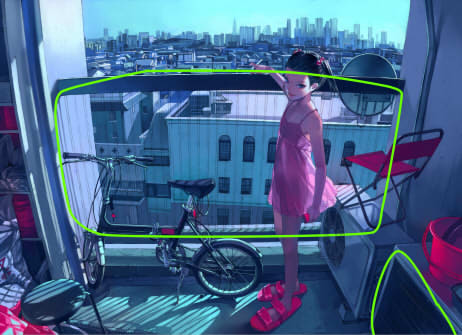
下塗りの冒頭で、パーツ分けはしないと書きましたが、緑の部分のような無機物の細長い線は手書きだとキツイので、ここだけ別レイヤーで違う描き方をします。
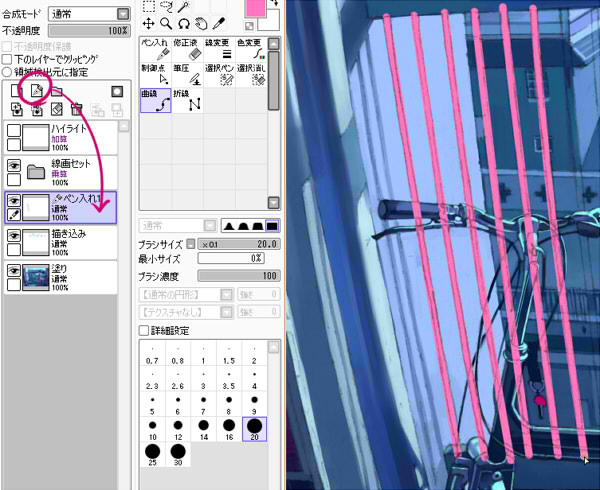
普通のレイヤーの隣にあるペンのマークのレイヤーを押して「ペン入れレイヤー」を作ります。ペン入れレイヤーは直線や曲線に特化したレイヤーです。
今回は「曲線」で手すりの部分を引いていきます。見づらいのでピンクにしました。
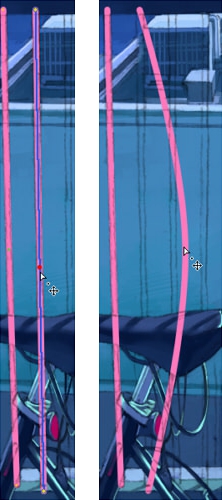
「曲線」で引いた線は、好きな場所を選択してドラッグするだけで、自由にカーブが変えられるので便利です。ベジエ曲線のようなものですね。

全部引き終わったので「色変更」で黒に戻しました。
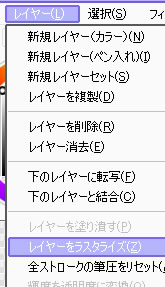
ペン入れレイヤーのままだと彩色しにくいので「レイヤーをラスタライズ」で通常のレイヤーに戻します。(ラスタライズすると、カーブの編集などはできなくなります。)

人物や自転車等に重なっていた余計な部分を消しました。

レイヤーの「不透明度を保護」にチェックを入れてから、手すりに陰影を入れたり輪郭のきわにハイライトを入れたりして描写します。
逆光で輪郭ぐらいしか見えないので、あまり手をかけなくても良い部分ですね。

ということで、ココもペン入れレイヤーで同じように描きました。
6.仕上げ〜完成

余計な線画を消したりしてほぼ完成なのですが、もう一手間二手間かけて仕上げたいと思います。
▼赤み
上の画像とよく見比べないと気付かない程度ですが、新規レイヤーで人物の周りなどに若干赤みを差しました。

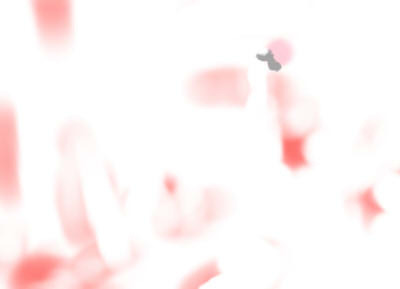
通常モード100%で表示した時に、こんな色配置になっているレイヤーをオーバーレイ73%で重ねています。灰色の部分は、頭部が暗かったのでほんの少し明るくするつもりで入れました。
▼目元

目元が寂しいので、加算レイヤーでハイライトを入れました。(一番右はハイライトを通常レイヤーで表示した時の色分布)
▼ほこり

そういえば日差しが強い時ってほこりがキラキラ舞ってるの見えるよなあと思い、それっぽいものをまたもや加算レイヤーで描き足しました。
あんまり深く考えずにぱらぱらっと。
▼最終仕上げ

右側が少し入りすぎているように思ったので、まずはトリミングしました。
ここでレイヤーを一旦全部統合します。
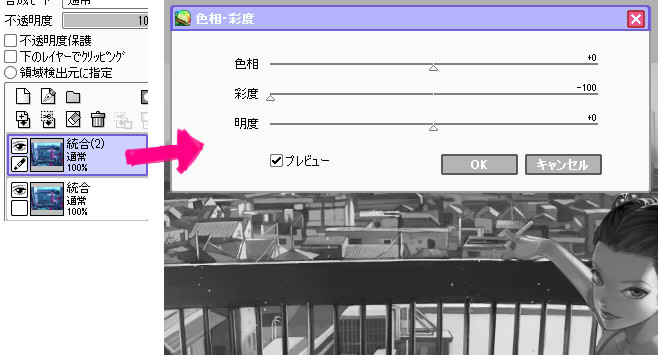
統合して一枚になったレイヤーをコピーし、全く同じ画像をもう一枚を作ります。
できたものをフィルターの「色相・彩度」で、彩度の数値を-100にしてモノクロ画像にします。
それを、ぼかしツールで根気よくぼかしまくります。
↓できたのがこれ

↓このレイヤーをオーバーレイモードにして、元の画像に重ねるとこんな感じに。

ハレーションっぽくなりました。ただこれだと流石に暗すぎますね。
モノクロ画像の方を、フィルター「色相・彩度」で明度の項目を20まで上げて明るくします。

このままだと人物や自転車の辺りがぼーっとし過ぎている気がしたので、モノクロレイヤーを「エアーブラシ」で一部消します。

これで仕上げも終了。完成です!
お疲れさまでした〜!
「お絵描きIRADUKAI」には、他にもさまざまなツールでイラストの描き方を紹介した講座がたくさんあります。ぜひご覧くださいね♪






